KEIL生成BIN文件
1 KEIL工程配置入口
点击“魔术棒”图标(Option for Target)
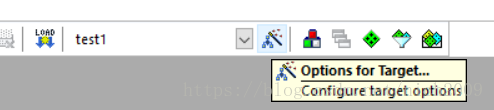
在After Build/Rebuild选项卡中,勾选 "Run # 1",在后面输入框写入bin文件生成方式,见2.1、2.2
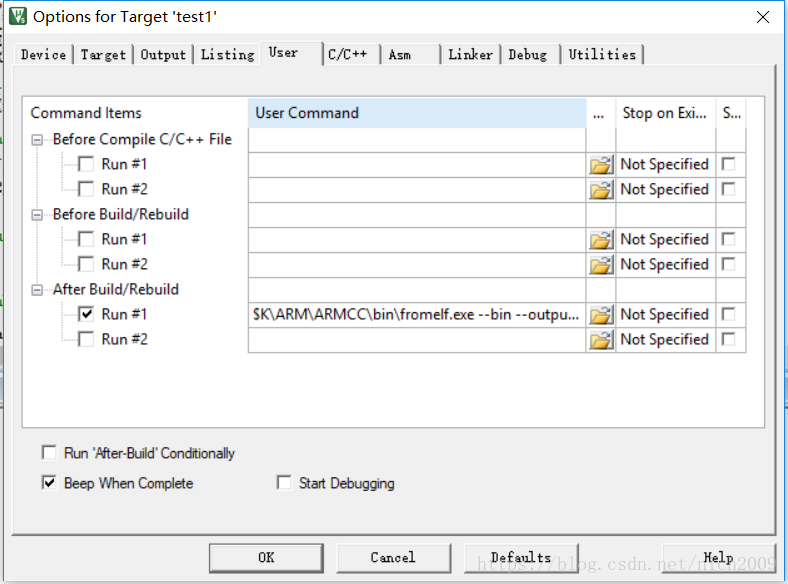
2 输出Bin文件配置
KEIL生成bin文件,根据输入命令的相对\绝对路径来分,有两种方式,都是通过自带的fromelf.exe来生成
2.1 绝对路径方式
绝对路径方式,如果更换电脑等,需要手动修改MDK工具链(formelf.exe)所在路径与项目文件名(例如test_app)
"D:\Program Files\MDK516\ARM\ARMCC\bin\fromelf.exe" --bin -o ./obj/test_app.bin ./obj/test_app.axf"
2.2 相对路径方式
使用相对路径生成,则不需要任何修改
$K\ARM\ARMCC\bin\fromelf.exe --bin --output=@L.bin !L
编译后,Build Out框可以看到:
After Build - User command #1: D:\Program Files\MDK516\ARM\ARMCC\bin\fromelf.exe --bin --output=test1.bin .\obj\test1.axf
上述操作后,在xxx.uvprojx当前目录下,可看到一个test1.bin
如果希望生成.bin文件输出在当前工程下的指定目录,比如Bin文件夹,可如下操作:
$K\ARM\ARMCC\bin\fromelf.exe --bin --output=Bin\@L.bin !L
编译后,Build Out框可以看到:
After Build - User command #1: D:\Program Files\MDK516\ARM\ARMCC\bin\fromelf.exe --bin --output=Bin\test1.bin .\obj\test1.axf
上述操作后,在xxx.uvprojx当前目录下,可看到一个新生成的Bin文件夹,里面是test1.bin
3 相关命令说明
$K\ARM\ARMCC\bin\fromelf.exe --bin --output=@L.bin !L
| 符号代号 | 说明 |
|---|---|
| $K | 本地KEIL安装目录 |
| @L | 采用Linker output 设定的文件名 |
| !L | 格式转换前的源方件名,即编译(Build)后的 .\obj\xx.axf文件 |


 浙公网安备 33010602011771号
浙公网安备 33010602011771号